Lưu lại địa điểm ăn uống, vui chơi lý tưởng trên Google Maps để khi cần thiết bạn có thể mở lên xem dễ dàng mà không cần phải search lại hay nhớ tên. Trong bài viết hôm nay, compamarketing sẽ giới thiệu Cách lưu địa điểm trên Google Maps [2022]. Cùng theo dõi để tham khảo nhé!
Cách lưu địa điểm trên Google Maps
Cách lưu địa điểm trên Google Maps theo mục
Bước 1: Bạn mở ứng dụng Google Map và nhập địa chỉ hoặc tên cửa hàng / nhà hàng mà bạn muốn đến. Cuộn lên để xem thông tin chi tiết về địa điểm này. Nhấp vào nút Lưu.
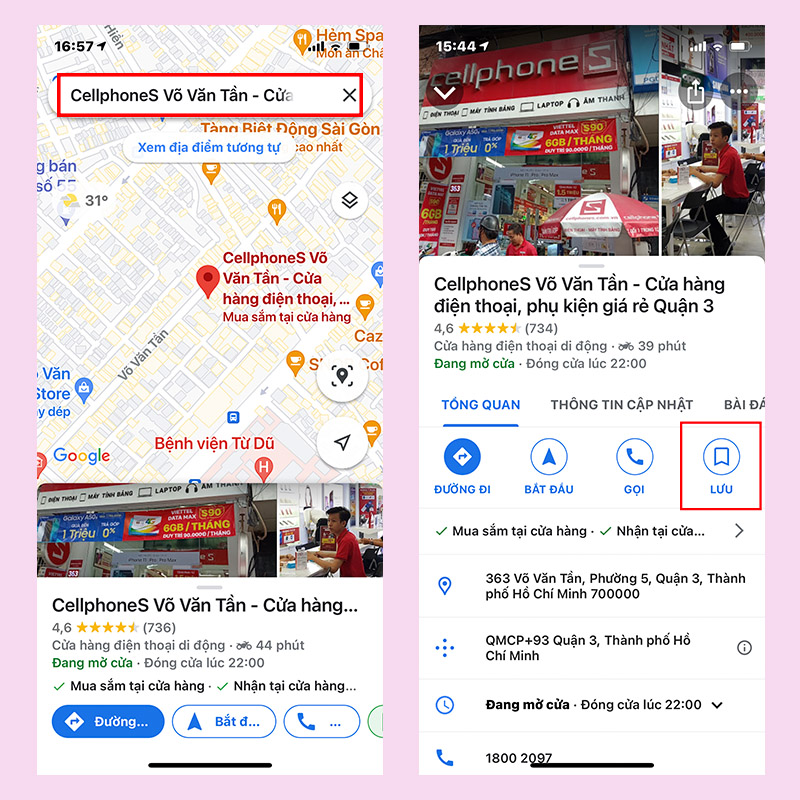
Bước 2: Ở chế độ lưu trữ, bạn có thể sử dụng các mục có sẵn trong danh sách của Google. Tuy nhiên, để tối ưu hóa, chúng tôi sẽ chọn Danh sách mới để bắt đầu thêm địa điểm.
Bây giờ, bạn hãy điền đầy đủ các thông tin vào trong danh sách để thêm vào hệ thống.
Bước 3: Bạn hãy tiến hành điền đầy đủ các thông tin vào danh sách để dễ dàng quản lý. Tuy nhiên, hãy lưu ý về quyền riêng tư:
- Riêng tư: Chỉ bạn có thể xem và chỉnh sửa
- Được chia sẻ: Người nhận được liên kết chỉ có thể xem
- Công khai: Chia sẻ danh sách lên Google Maps, mọi người có thể xem nhưng chỉ có người nhận được liên kết mới có thể chỉnh sửa.
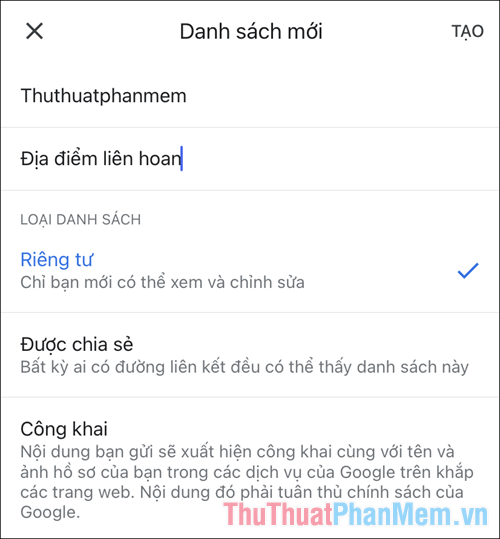
Bước 4:
- Đối với điện thoại iPhone, iPad và Android:
Lần sau, để xem lại các địa điểm đã lưu, hãy nhấp vào mục Đã lưu. Trang này sẽ hiển thị tất cả những nơi bạn đã lưu trước đó.
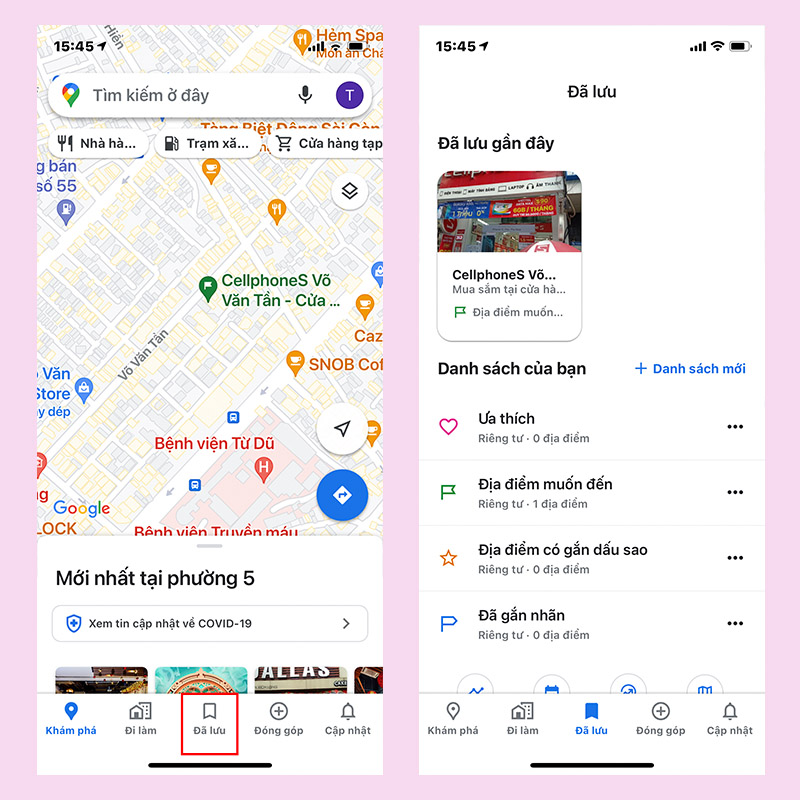
- Đối với trình duyệt Web:
Để xem lại các địa điểm đã lưu bạn bấm vào biểu tượng 3 gạch ngang ở góc trái màn hình. Chọn mục Địa điểm của bạn.
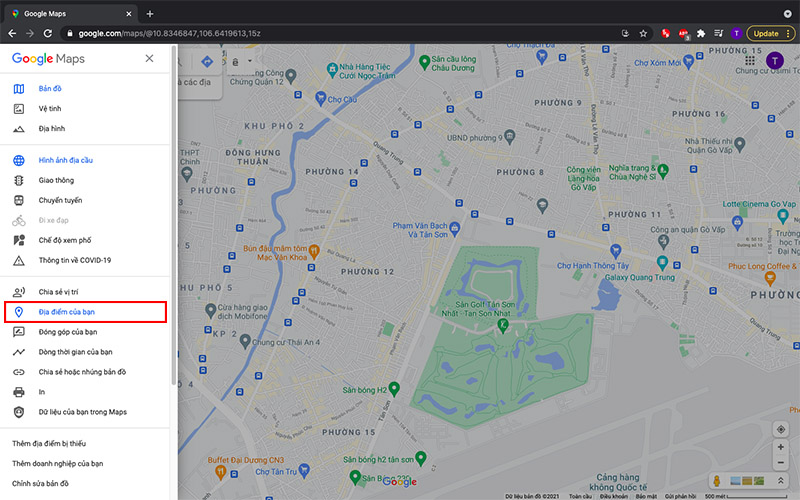
Tiếp tục nhấn qua tab Đã lưu để xem lại các địa điểm.
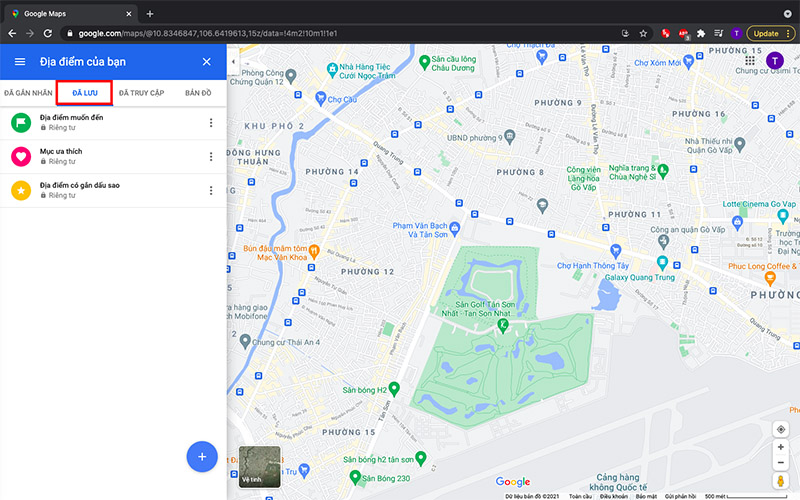
Bước 5:
Ngoài ra, sau khi danh sách được khởi tạo, bạn sẽ có rất nhiều tùy chọn khác nhau như sau:
- Đăng: Chia sẻ công khai đến Google cho mọi người biết
- Thêm: Thêm địa chỉ mới vào trong danh sách
- Chia sẻ: Chia sẻ cho bạn bè (theo dạng liên kết)
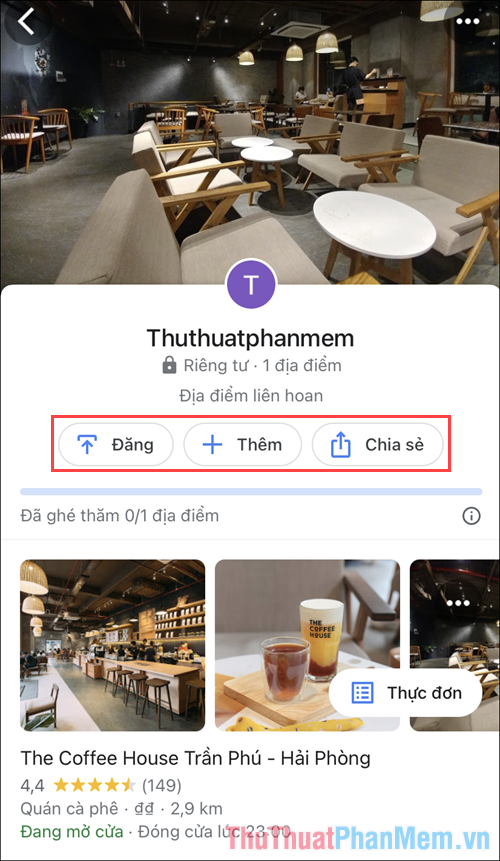
Bước 6: Trong trường hợp bạn muốn chia sẻ danh sách địa điểm này cho nhiều người, hãy chọn Xuất bản và để họ xuất bản lên Google Maps.
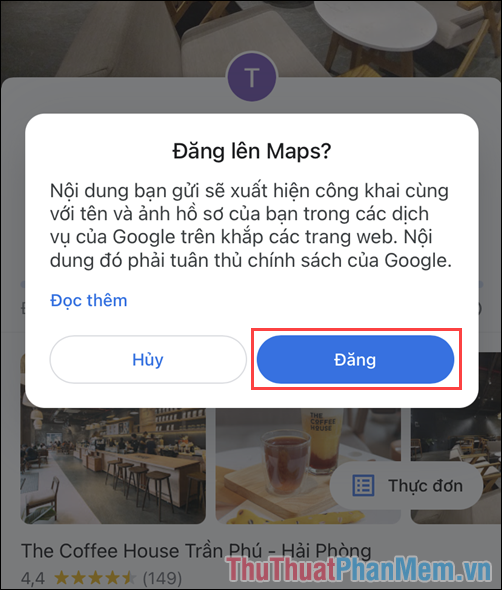
Bước 7: Để thêm địa điểm vào danh sách, bạn chọn Thêm và nhập thêm địa điểm vào danh sách để tìm kiếm.
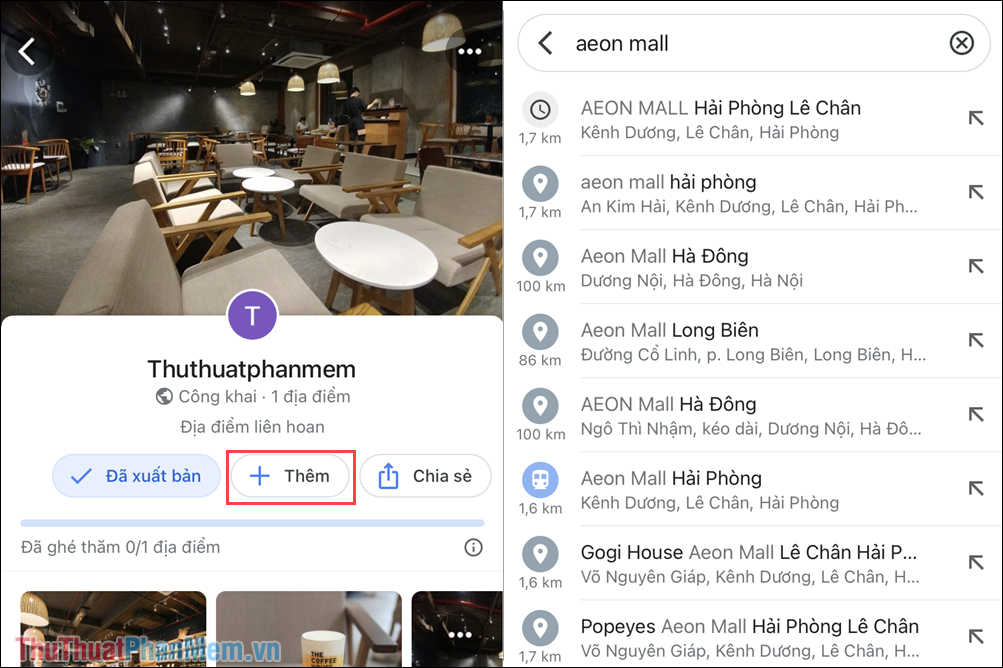
Bước 8: Khi chia sẻ danh sách, mọi người có thể xem bằng cách nhấp vào liên kết và đăng nhập bằng tài khoản Google. Bất kỳ ai có liên kết đều có thể truy cập danh sách của bạn.
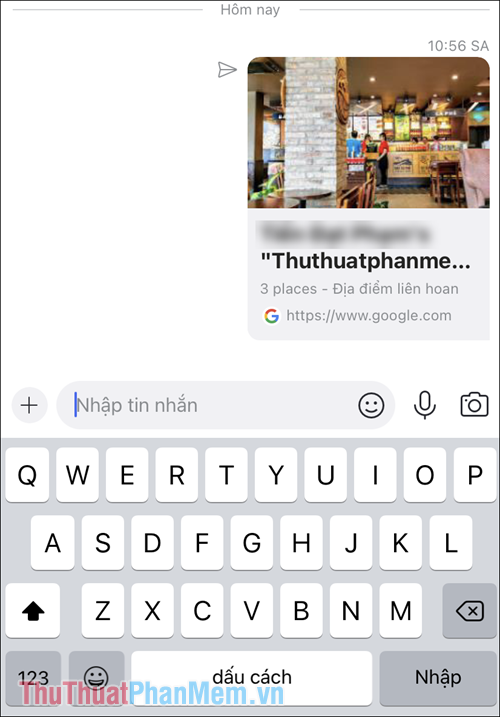
Tạo một lịch trình riêng của bạn ngay trên bản đồ
Bước 1: Truy cập trang web https://www.google.com/mymaps, sau đó chọn vào Tạo bản đồ mới để tạo bản đồ lịch trình riêng dành cho bạn.
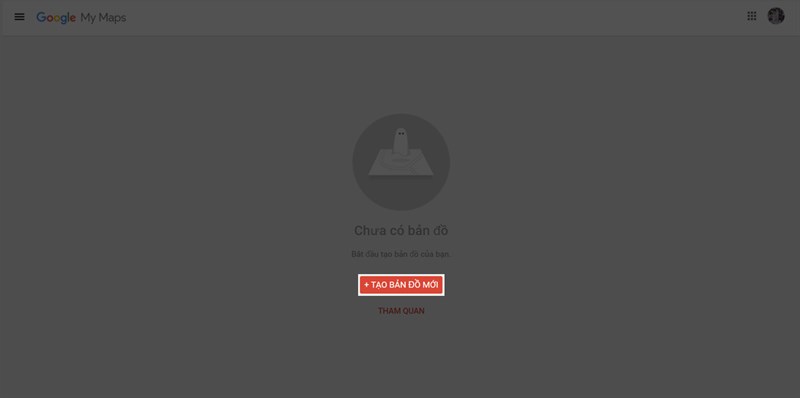
Bước 2: Chọn cho mình những địa điểm bạn định đến. Google Map sẽ cho phép bạn phân chia lớp học để lên lịch đi trong ngày. Khi bạn đã chọn một vị trí, bạn sẽ thấy một bảng hiển thị thông tin của vị trí và bên dưới là nút Thêm vào Bản đồ, hãy chọn nó để thêm vị trí vào bản đồ của bạn.
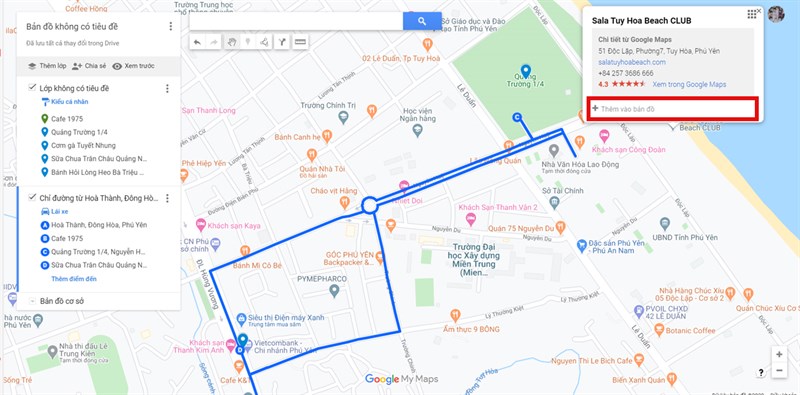
Ngoài ra, từ những điểm đã thêm bạn có thể để Google Map chỉ đường cho bạn bằng cách chọn địa điểm đó ngay danh sách bên tay trái sẽ hiện ra một bảng thông tin khác và phần bên dưới bảng thông tin này gồm có 5 mục cơ bản bạn cần chọn. trong phần Chỉ đường tại đây để Google Map hướng dẫn bạn, bạn có thể thêm nhiều địa điểm cho chuyến đi do Google Map hướng dẫn bằng cách chọn thêm các điểm đến trên bảng điều khiển bên trái.
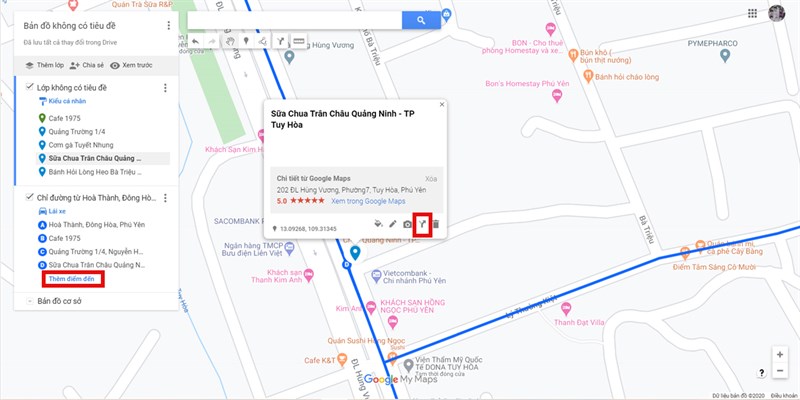
Việc đi chơi với một lịch trình biết trước mình sẽ đi đâu sẽ khá thuận tiện và tiết kiệm thời gian. Chúc bạn có một hành trình vui vẻ. Nếu thấy hay hãy chia sẻ cho mọi người cùng biết nhé.
Các thủ thuật Google Map khác bạn cần biết
Lưu bản đồ ngoại tuyến (offline)
Khi không phải lúc nào smartphone cũng ở trạng thái có 3G / 4G thì tính năng này cực kỳ hữu ích cho dân phượt và những người thường xuyên lạc đường.
Để có thể lưu bản đồ ngoại tuyến, hãy làm như sau:
- Trên smartphone hoặc tablet Android, mở ứng dụng Google Maps .
- Đảm bảo bạn đã kết nối với Internet và đăng nhập vào Google Maps.
- Tìm kiếm một địa điểm bạn đang có nhu cầu đến hay nghiên cứu.
- Ở phía dưới cùng, hãy nhấn vào tên hoặc địa chỉ của địa điểm, chọn Tải. Nếu bạn đã tìm kiếm một địa điểm như nhà hàng, hãy nhấn vào biểu tượng dấu 3 chấm > chọn Tải xuống bản đồ ngoại tuyến > Tải xuống.
Đo khoảng cách giữa các điểm
Trên thực tế, khi chọn hành trình từ điểm A đến điểm B, Google đã đo trước quãng đường mà các đoạn đường sẽ đi qua. Nhưng nếu bạn muốn đo khoảng cách khi quạ bay mà không có chướng ngại vật, hãy làm như sau:
Bước 1: Thêm điểm đầu tiên
- Trên smartphone hoặc tablet Android, mở ứng dụng Google Maps Google Maps.
- Chạm và giữ vị trí bất kỳ trên bản đồ. Bạn sẽ thấy ghim màu đỏ xuất hiện.
- Ở dưới cùng, nhấn vào tên của địa điểm.
- Trên trang của địa điểm, cuộn xuống và chọn Đo khoảng cách.
Bước 2: Thêm điểm hoặc các điểm tiếp theo
- Di chuyển bản đồ sao cho vòng tròn màu đen hoặc chữ thập nằm trên điểm tiếp theo bạn muốn thêm.
- Ở dưới cùng bên phải, nhấn vào Thêm > Thêm.
- Thêm các điểm cho đến khi bạn hoàn tất.
Bước 3: Nhận khoảng cách
- Ở dưới cùng, bạn sẽ thấy tổng khoảng cách theo đơn vị dặm (mi) hoặc ki lô mét (km).
- Để xóa điểm cuối cùng bạn đã thêm, hãy nhấn vào Hoàn tác.
- Để xóa tất cả các điểm: Ở trên cùng bên phải, nhấn vào dấu ba chấm > Xóa.
- Khi hoàn tất, hãy nhấn vào mũi tên quay lại ở trên cùng bên trái.
Gắn nhãn riêng cho địa điểm chưa xác định
Để dễ dàng tìm thấy các địa điểm mà Google chưa thêm vào Maps, bạn có thể thêm các nhãn tùy chỉnh. Các nhãn này sẽ được hiển thị trên bản đồ của bạn và bạn cũng có thể tìm thấy chúng từ thanh tìm kiếm.
Ví dụ: Bạn muốn đánh dấu một nơi nào đó là buổi hẹn hò đầu tiên hoặc chuyện phiếm…
Sau khi được gắn nhãn, bạn có thể dễ dàng tìm và xem lại bằng cách đi tới Trình đơn> Địa điểm của bạn> Được gắn nhãn. Trong phần này, bạn cũng có thể chỉnh sửa nhãn hoặc thêm nhãn mới.
Bổ sung địa điểm bị thiếu
Ngược lại với một địa điểm chưa được biết đến, sẽ có nhiều địa điểm đã được xác định nhưng chưa được cập nhật trên google Maps. Việc thêm các vị trí còn thiếu sẽ được kiểm tra rất nhanh nếu bạn cung cấp thông tin đầy đủ.
Đề xuất bổ sung những chỗ còn thiếu cũng rất đơn giản, bạn làm như sau:
- Mở ứng dụng Google Maps.
- Chạm vào biểu tượng Menu > Thêm địa điểm bị thiếu.
- Chọn một tùy chọn, sau đó thực hiện theo hướng dẫn trên màn hình.
Hiện chưa rõ thời gian để địa điểm vượt qua kiểm duyệt. Nếu thông tin của bạn có đầy đủ ảnh và thông tin liên hệ, trang web,… thì thời gian kiểm duyệt và xuất hiện trên bản đồ sẽ nhanh hơn.
Theo dõi tình hình giao thông khu vực di chuyển
Nếu bạn muốn tìm chỉ đường hoặc nhận chỉ đường khi đang lái xe và bạn không muốn thực sự rời mắt khỏi bánh xe và tay không cầm tay lái, thay vì phải nhập nội dung, bạn có thể sử dụng “OK Google “lệnh thoại trong ứng dụng. Google Maps dành cho Android.
Ví dụ: nếu bạn thấy mình sắp hết xăng, hãy nói “OK Google, tìm một trạm xăng” và Bản đồ sẽ hiển thị các trạm gần đó. Bạn cũng có thể hỏi “Ngã rẽ tiếp theo là gì” hoặc “Giao thông phía trước như thế nào?”
Tìm tuyến đường cho xe máy
Bản cập nhật lên phiên bản 9.81.1 của Google Maps vừa bổ sung tính năng mới giúp người dùng tại Việt Nam tìm đường đi xe máy.

Theo đó, chế độ này sẽ bổ sung các tuyến đường ngắn hơn so với ô tô giúp giảm thời gian di chuyển. Đồng thời, tính năng mới cũng giúp xe máy tránh được các tuyến đường cấm, tuyến đường chỉ dành cho ô tô.
Phóng to chi tiết bằng một tay
Phóng to bản đồ là cách thông thường để lấy nét vào một vị trí với Maps, nhưng nếu bạn chỉ rảnh một tay, bạn có thể nhấn đúp vào màn hình để phóng to nhanh chóng. Nếu bạn giữ ngón tay trên màn hình sau lần nhấn thứ hai, bạn có thể vuốt lên hoặc xuống để phóng to hoặc thu nhỏ.
Ngoài ra, bạn có thể điều chỉnh góc nghiêng trong chế độ xem 3D bằng cách chạm bằng 2 ngón tay và kéo lên trên. Hiện nay, hầu hết các tòa nhà lớn ở TP.HCM và Hà Nội đều có thể xem được bằng hình ảnh 3D. Để xoay bản đồ, bạn có thể dùng hai ngón tay, bấm vào biểu tượng la bàn ở góc trên bên phải để xác định hướng chính Bắc ở trên cùng.
Tìm đường né trạm thu phí, bến phà, đường cao tốc
Trên hành trình du lịch, nếu bạn không cảm thấy thoải mái vì phải trả phí cầu đường, hoặc muốn đi chậm để cảm nhận cuộc sống ven đường. Bạn có thể chọn tuyến đường tránh trạm thu phí hoặc đường cao tốc, bến phà. Làm theo những chỉ dẫn này:
- Mở ứng dụng Google Maps .
- Tìm kiếm điểm đến hoặc nhấn vào điểm đến trên bản đồ.
- Ở dưới cùng bên phải, nhấn vào biểu tượng Chỉ đường.
- Ở trên cùng, nhấn vào biểu tượng phương tiện giao thông phù hợp với bạn.
- Ở phía trên cùng bên phải, nhấn vào biểu tượng Thêm > Tùy chọn tuyến đường.
- Nhấn vào Tránh phí hoặc Tránh đường cao tốc.
- Nhấn vào Xong.
Tìm tiện ích ở gần mình
Nếu bạn đang cần tìm cây ATM để rút tiền gấp nhưng lại ngại tốn thời gian chạy đi chạy lại không biết có còn không. Google Maps cung cấp cho bạn khả năng tìm kiếm các tiện ích lân cận như máy ATM, nhà hàng, cửa hàng thực phẩm, hiệu thuốc, v.v.
Đó là nhờ sự kết hợp của Google với doanh nghiệp tạo ra hệ sinh thái tốt nhất để hỗ trợ khách hàng khi họ có nhu cầu ngay lập tức. Bạn làm như sau:
- Mở ứng dụng Google Maps .
- Nhấn vào biểu tượng Khám phá.
- Để tìm một nơi để ăn hoặc uống, hãy nhấn vào một tùy chọn, như Nhà hàng hoặc Quán cà phê.
- Để xem các tùy chọn khác hoặc tìm các địa điểm khác nhau như khách sạn và trạm xăng, hãy nhấn vào biểu tượng Thêm chọn một danh mục.
Lưu ý: Không phải nơi nào cũng có sẵn tính năng này.
Đặt xe dịch vụ ngoài
Google Maps cũng cho phép bạn đặt taxi công nghệ từ chính ứng dụng google Maps. Bạn có thể xem danh sách các nhà cung cấp dịch vụ gọi xe tại đây.
- Mở ứng dụng Google Maps .
- Đăng nhập tài khoản Google của bạn.
- Tìm kiếm điểm đến hoặc nhấn vào điểm đến trên bản đồ.
- Ở dưới cùng bên phải, nhấn vào vòng tròn màu xanh dương. Vòng tròn này sẽ hiển thị ô tô, xe buýt, xe đạp, người đang vẫy tay hoặc người đi bộ.
- Ở phía trên cùng, nhấn vào biểu tượng Gọi xe.
- Nhấn vào Chấp nhận và xem chuyến đi.
Hiện tại ở Việt Nam chỉ có dịch vụ Grab. Ngay từ ứng dụng, bạn sẽ thấy tất cả các dịch vụ cho thuê xe hơi trong khu vực của mình và sau đó giới thiệu bạn thuê một chiếc cùng với thông tin về xe và giá vé.
Hỏi đáp về một địa điểm
Bạn có thể đặt câu hỏi và đưa ra câu trả lời về những địa điểm và doanh nghiệp bạn thấy. Chủ doanh nghiệp và những người khác có thể trả lời trực tiếp các Câu hỏi và Đáp này.
Bạn có thể hỏi hoặc trả lời câu hỏi từ tìm kiếm trên bất kỳ thiết bị nào và từ Google Maps trên thiết bị Android (Tính năng này tạm thời không khả dụng trên iOs.). Bạn có thể truy cập Hỏi và Đáp thông qua Google Maps và cả Google Tìm kiếm.
Xem lại chặng đường đã đi qua
Để thực hiện việc này, hãy mở menu chính, đi tới Dòng thời gian của bạn để xem bạn đã ở đâu.
Có một số địa điểm bạn đã đến nhưng chưa check-in, Google Maps sẽ hỏi bạn đã ghé thăm chưa, nếu có thì hãy xác nhận.
Tham gia mạng thành viên của cộng đồng Local Guide
Bản đồ số dù có nhanh đến mấy cũng khó so sánh với hiểu biết của người dân địa phương ở khu vực đó. Vì vậy, Google Maps khuyến khích bạn trở thành Local Guide (tạm dịch là Trái đất cho thân thiện) để đóng góp thông tin về khu vực bạn sống, những nơi bạn đã ghé thăm, những nơi bạn đã trải nghiệm… Mọi đóng góp của bạn sẽ được thưởng với số điểm tương ứng tùy theo hành động.
Ngoài ra, hàng năm Google tổ chức một cuộc họp với các Hướng dẫn viên địa phương hàng đầu từ khắp nơi trên thế giới. Bạn cũng sẽ là người đầu tiên trải nghiệm các sản phẩm mới của Google khi tham gia cộng đồng này.
Tham gia giải trí những game thú vị theo sự kiện trong năm
Vào tháng 3 năm 2018, Google đã cho phép người dùng khám phá khu vực mà họ đang ở với tư cách là Mario. Trong tuần lễ Cá tháng Tư năm nay, Google đã biến Maps thành một trò chơi toàn cầu có tên “Where’s Waldo?”
Không lạ khi nói rằng Google Maps đang dần trở thành một mạng xã hội. Ngoài tính năng chỉ đường, khám phá vùng đất mới, đánh giá địa danh, hỏi đáp… thì Google Maps thực sự là một kênh giải trí không thua kém bất kỳ mạng xã hội nào.
Đặt nhắc nhở xuất phát cho chuyến đi của bạn
Bạn sẽ tránh được dây chun cũng như khả năng tắc đường, lạc đường và khiến bạn đến muộn một sự kiện nhờ tính năng “nhắc nhở” của Google Maps, hãy giữ nó khi bạn chuẩn bị tham dự sự kiện. Bạn làm như sau:
- Mở ứng dụng Google Maps .
- Ở phía trên cùng, hãy nhập điểm đến.
- Ở dưới cùng bên phải, nhấn vào vòng tròn màu xanh dương. Ứng dụng sẽ hiển thị ô tô, xe buýt, xe đạp, người đang vẫy hoặc người đi bộ.
- Chọn phương tiện.
- Ở trên cùng bên phải, hãy nhấn vào Thêm > Đặt nhắc nhở xuất phát.
- Chọn một tùy chọn:
- Thời điểm xuất phát: Nhấn vào Khởi hành.
- Thời điểm đến: Nhấn vào Đến.
- Đặt thời gian.
- Nhấn vào
Nhận chỉ đường mà không cần mở khóa điện thoại.
Đây là một tính năng rất tiện dụng và tiết kiệm pin vì bạn không phải mở ứng dụng Google Maps và để nguyên màn hình.
Lưu ý: Hướng dẫn này dành cho hệ điều hành iOS 10 trở lên:
- Trên màn hình khóa của iPhone/iPad, vuốt từ trái sang phải cho đến khi bạn thấy danh sách tiện ích con.
- Cuộn xuống dưới cùng và nhấn vào Sửa.
- Nhấn vào Thêm “Google Chỉ đường” .
- Nhấn vào Xong.
- Sau khi thêm lối tắt, bạn sẽ thấy chỉ đường và ước tính thời gian cho những địa điểm bạn đã tìm kiếm trong ứng dụng Google Maps.
Đề xuất chỉnh sửa địa điểm hoặc gắn cờ đề nghị xóa địa điểm đó
Trong trường hợp thông tin của một địa điểm bị sai, bạn có thể đề xuất sửa địa điểm đó với Google để tăng tính xác thực của Google Maps bằng cách làm như sau:
- Mở Google Maps.
- Tìm kiếm địa điểm hoặc nhấn vào địa điểm trên bản đồ.
- Cuộn xuống và chọn Đề xuất chỉnh sửa, làm theo hướng dẫn.
- Nhấn vào Gửi.
Nếu ai đó gửi bản chỉnh sửa cho một địa điểm, bạn cũng sẽ có thể xem bản chỉnh sửa. Nếu bạn quen thuộc với địa điểm, hãy cung cấp phản hồi cho Google Maps về việc đề xuất đó là đúng hay sai bằng cách nhấn vào chỉnh sửa được đề xuất. Phản hồi của bạn sẽ giúp Google Maps quyết định xem có nên thay đổi thông tin vị trí đó hay không.
Sau khi được gửi, đề xuất của bạn sẽ được xem xét, tuy nhiên, sẽ không có thời gian cụ thể cho việc xem xét này.
Trên đây là Cách lưu địa điểm trên Google Maps [2022] mà compamarketing vừa tổng hợp. Hy vọng đã cung cấp đến bạn những thông tin hữu ích. Còn chần chờ gì nữa mà không thử ngay để lưu về những địa điểm ăn uống, vui chơi ưa thích trên Google Maps nào! Chúc các bạn thành công.
